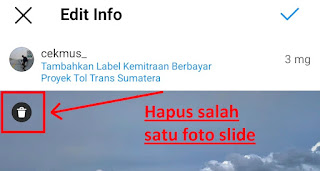Halo, sudah tau belum bagaimana cara belanja di TikTok Shop yang bisa COD dan gratis ongkir? Bila kamu masih bingung bagaimana caranya, yuk simak artikel ini sampai usai untuk melihatnya.
TikTok adalah media sosial berbagi video yang sedang disukai banyak orang ini berbeda dengan media sosial lainnya.
Pasalnya, selain kamu dapat mendapatkan uang lewat video siaran langsung, ternyata kamu juga dapat berjualan dan berbelanja produk apapun di TikTok lewat fitur TikTok Shop.
Cara belanja di TikTok Shop bagi yang sudah terbiasa memang terlihat mudah, namun tidak bagi pengguna yang masih pemula yang kesusahan bagaimana cara membeli barang di TikTok Shop.
Apakah kamu kesulitan dan bingung ingin belanja sesuatu di TikTok Shop namun tidak tau bagaimana caranya?
Nah, kamu tidak perlu kuatir, karena pada artikel ini akan dijelaskan secara lengkap tutorial cara belanja di TikTok Shop dari A sampai Z, bahkan kamu bisa mendapatkan gratis ongkir dan bisa COD juga (bayar ditempat).
Lantas bagaimana cara belanja di TikTok Shop bisa COD dan gratis ongkir?
Bila kamu tak sabaran, langsung saja, tanpa perlu menunggu waktu lama lagi, berikut panduan lengkap cara belanja di TikTOk Shop khusus bagi pemula dengan mudah:
Cara Belanja di TikTok Shop COD Gratis Ongkir
1. Langkah pertama yang harus kamu lakukan adalah membuka terlebih dahulu aplikasi TikTok kamu yang ada di hp Android atau pun iPhone yang kamu gunakan. Lalu klik menu "Belanja" disamping tombol upload paling bawah seperti yang tampak pada gambar dibawah ini.
2. Silahkan cari produk apa yang ingin kamu beli di TikTok shop tersebut. Buka produk tersebut.
3. Klik "Beli Sekarang". Kamu juga bisa menambahkan kupon bila tersedia.
4. Bila terdapat pilihan warna, model, ukuran dan lain-lain silahkan pilih terlebih dahulu. Selanjutnya klik "Beli Sekarang".
5. Isi alamat pengiriman kamu dengan jelas dan lengkap. Bila sudah klik "Berikutnya".
6. Silahkan tentukan berapa banyak produk yang ingin kamu beli. Pilih diskon "Gratis Ongkir" tersebut (bila ada). Klik "Bayar di tempat" (COD) bila kamu ingin membayar saat barangnya diantar kerumah. Kamu juga bisa memilih metode pembayaran lainnya, seperti lewat GoPay, OVO, transfer ke Bank dan lain-lain. Selanjutnya klik "Masukkan pesanan".
7. Silahkan masukkan kode 6 digit yang dikirim ke nomor hp kamu.
Selamat kamu telah berhasil membeli produk di TikTok Shop dengan gratis ongkos kirim dan bisa bayar ditempat (COD). Selanjutnya klik "View order" untuk melihat detail produk yang kamu beli tersebut.
Berikut detail produk yang kamu beli tersebut. Klik "Hubungi TikTok" untuk melihat produk kamu tersebut akan dikirim dengan kurir apa.
Klik "Lacak pesanan Anda".
Nah disini kamu bisa melihat produk kamu tersebut akan dikirim dengan jasa pengiriman apa. Selain itu kamu juga dapat melihat nomor resi nya yang bisa kamu salin tersebut.
Cara melacak pesanan di TikTok Shop
Untuk melacak pesanan produk belanjaan kamu di aplikasi TikTok sangat mudah. Klik menu "Belanja" paling bawah sebelah tombol upload video tersebut. Lalu klik menu "Pesanan" atas sebelah kiri seperti yang tampak pada gambar dibawah ini.
Berikutnya klik "Pesanan Dibuat" diatas produk yang kamu beli tersebut.
Berikut adalah riwayat produk kamu dari proses pembuatan pesanan sampai produk kamu sampai dikirim ke rumah kamu.
Paket sudah diterima
Berikut adalah produk yang dibeli di aplikasi TikTok Shop yang mendapatkan gratis ongkir dan membayar ditempat. Butuh waktu selamat 6 hari produk tersebut sampai kerumah yang berada di sebuah desa (bukan di kota).
Berikut penampakkan produk yang dibeli di TikTok Shop tersebut. Ternyata kualitas produk sesuai dengan yang di foto dan dengan harganya.
Produk tersebut beneran dikirim sampai ke pintu rumah loh, dan produk tersebut sesuai dengan yang di foto dan kualitasnya sesuai dengan harganya.
Cara belanja di TikTok lainnya sebenarnya bisa dilakukan juga lewat live di TikTok atau lewat video TikTok asalkan terdapat keranjang kuning nya. Caranya sebagai berikut:
Cara Belanja di TikTok Live
Untuk cara belanja di TikTok live langkah pertama yang harus kamu lakukan adalah klik pada keranjang kuning sudut kiri bawah atau klik pada produk tersebut diatas keranjang kuning nya pada video live seseorang yang sedang berjualan.
Klik kotak merah sebelah kanan tersebut. Biasanya terdapat tulisan beli, beli dengan kupon dan lain-lain. Atau bisa juga klik "Tambah ke Troli" untuk memasukkannya ke keranjang belanjaan sebelum membayarnya.
Selanjutnya untuk membeli produk tersebut kamu bisa melihat cara diatas.
Cara Belanja di Video TikTok
Klik keranjang kuning sebelah kiri bawah seperti yang tampak pada gambar dibawah ini. Biasanya terdapat tulisan "Lihat produk" bila banyak pilihan produk nya atau "Belanja" dan lain-lain.
Silahkan pilih produk mana yang ingin kamu beli lalu klik "Beli" untuk langsung membelinya. Untuk cara belanja nya kamu bisa lihat cara diatas tersebut.
Itulah cara belanja di TikTok Shop gratis ongkos kirim dan bayar di tempat. Bagaimana ternyata sangat mudah sekali bukan cara belanja di TikTok Shop untuk pemula.
Cara belanja di TikTok Lite
Apakah bisa belanja di aplikasi TikTok Lite? Jawabannya ternyata tidak bisa. Kamu tidak bisa membeli produk di aplikasi TikTok Lite. Aplikasi TikTok Lite tidak ada fitur belanjanya. Jadi silahkan gunakan aplikasi TikTok reguler agar bisa belanja di TikTok
Tidak bisa belanja di TikTok Shop
Kenapa tidak bisa belanja di TikTok Shop? Usia agar bisa belanja di TikTok shop minimal adalah 18 tahun. Pastikan usia kamu telah mencapai 18 tahun agar bisa belanja di TikTok Shop. Atau kamu bisa meminta bantuan kakak, teman atau orang tua kamu untuk membeli produk tersebut lewat akun TikTok mereka bila kamu sangat membutuhkan produk tersebut.
Tips belanja di TikTok Shop agar tidak ditipu
1. Agar aman, selalu pilih produk yang bisa cod atau bayar ditempat
2. Beli produk yang memiliki reputasi bagus. Produk dengan reputasi bagus biasanya produk tersebut sudah terjual banyak, banyak terdapat ulasan bagus atau bintang 5.
3. Jangan lupa untuk cek juga di marketplace produk yang kamu beli tersebut, mungkin siapa tau harganya lebih murah disana.
Kesimpulan
Jaman sekarang memang serba mudah dan praktis terutama dalam hal berbelanja. Kamu tidak perlu lagi pergi ke pasar yang jauh disana untuk membeli sesuatau karena lewat aplikasi TikTok yang ada di hp pun kamu bisa membeli barang apapun.
Tapi ingat, jangan tergiur dengan produk-produk yang terdapat pada TikTok Shop, kata-kata manis para TikToker, atau harganya yang sangat murah dan gratis ongkir lagi dengan promo menarik lainnya. Beli lah produk yang memang kamu lagi butuhkan bukan kepengen. Jangan sampai nantinya menyesal setelah membelinya dan produknya tidak terpakai.
Lihat juga:
Demikian artikel lengkap yang membahas cara belanja di TikTok Shop dengan mudah gratis ongkir dan bayar ditempat. Bagaimana apakah kamu sudah dapat berbelanja di TikTok Shop?
Bila ada kendala atau hal lainnya yang ingin ditanyakan langsung saja tulis pada kolom komentar dibawah ini. Terima kasih dan semoga dapat bermanfaat.
Artikel lainnya: